数据库图形界面
连接 pgAdmin 到 Immich 的简短指南。
1. 安装 pgAdmin
在您的 docker-compose.yml 文件旁边添加一个文件 docker-compose-pgadmin.yml,内容如下:
name: immich
services:
pgadmin:
image: dpage/pgadmin4
container_name: pgadmin4_container
restart: always
ports:
- "8888:80"
environment:
PGADMIN_DEFAULT_EMAIL: user-name@domain-name.com
PGADMIN_DEFAULT_PASSWORD: strong-password
volumes:
- pgadmin-data:/var/lib/pgadmin
volumes:
pgadmin-data:
修改此文件中的 PGADMIN_DEFAULT_EMAIL 和 PGADMIN_DEFAULT_PASSWORD 的值。
运行 docker compose -f docker-compose.yml -f docker-compose-pgadmin.yml up 来启动 Immich 和 pgAdmin。
2. 添加服务器
打开 localhost:8888,使用上述默认凭据登录。
右键单击 Servers,选择 Register >> Server..,然后在 Connection 选项卡中输入以下值。
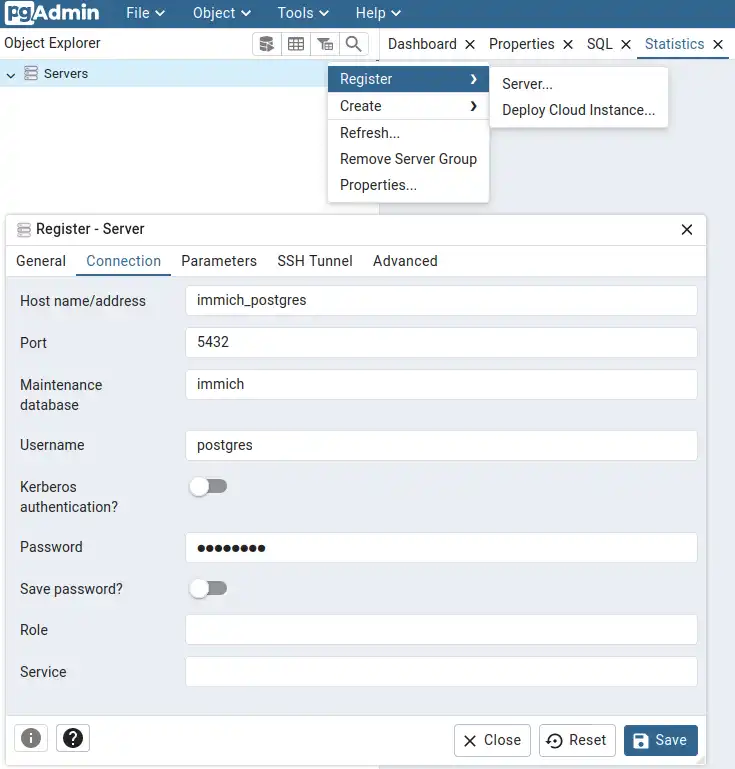
备注
这里使用的参数与示例 .env 文件中指定的参数相匹配。如果您修改过 .env 文件,则需要相应调整。
| 名称 | 值 |
|---|---|
| 主机名称/地址 | immich_postgres |
| 端口 | 5432 |
| 维护数据库 | immich |
| 用户名 | postgres |
| 密码 | postgres |
点击 "Save" 保存以连接到 Immich 数据库。